Nếu bạn chưa biết cách chụp màn hình Note 4 dễ dàng, thì hãy cùng Androidgiare tham khảo những nội dung trong bài viết sau.
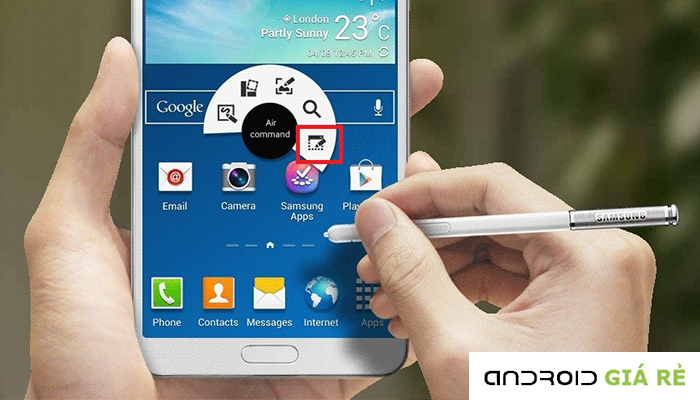
CÁCH CHỤP MÀN HÌNH NOTE 4 DỄ DÀNG
Chụp màn hình là một trong những cách nhanh chóng giúp người dùng bắt được những khoảnh khắc quan trọng để lưu trữ và chia sẻ với mọi người.
Thuộc dòng smartphone, Note sở hữu đến 4 cách chụp màn hình khác nhau và cách nào cũng đều đơn giản.
Cách 1: Vận dụng nút nguồn và nút Home vật lý
Bước 1: Hãy chuyển máy về màn hình bạn cần chụp lại.
Bước 2: Tiếp theo hãy nhấn giữ nút Home và nút nguồn trong khoảng 5s cho đến khi màn hình nhấp nháy và âm thanh thông báo chụp thành công xuất hiện bạn mới bỏ hai nút này ra.
Bước 3: Để xem lại hình ảnh bạn cần vào thư viện. Nếu không có bạn có thể thông qua ứng dụng Gallery để xem. Ngoài ra việc truy cập cào trình duyệt tập tin “My Files” cũng là cách giúp bạn xem được ảnh vừa chụp.
Cách 2: Vận dụng nút tăng/giảm âm lượng và nút nguồn
Bước 1: Chuyển máy về màn hình bạn muốn chụp ảnh.
Bước 2: Nhấn và giữ nút tăng/giảm âm lượng cùng nút nguồn trong 5s, đến khi màn hình nhấp nháy và âm thanh chụp ảnh xuất hiện bạn thả ra.
Bước 3: Bạn có thể xem hình chụp được trong thư viện, thông qua ứng dụng Gallery hay truy cập vào My Files.
Cách 3: Vận dụng bút S-pen và Screen Write
Bước 1: Menu Air Command hiển thị khi bạn rút bút S-pen ra khỏi Note 4. Nếu không hãy di trỏ con chuột trên màn hình rồi nhấn vào bút S-pen để Menu Air Command.
Bước 2: Sử dụng bút S-pen chọn Screen Write trong Menu Air Command.
Bước 3: Hoàn tất máy sẽ tự động chụp ảnh màn hình bạn chọn và bạn có thể sửa chữa tùy thích.
Cách 4: Vuốt bằng tay
Bước 1: Chuyển màn hình hiển thị của Note về nội dung bạn muốn chụp lại.
Bướ 2: Tiếp theo hãy úp bạn tay xuống rồi vuốt từ mép ngoài cùng từ trái sang phải hay ngược lại.
Tuy nhiên để cách này có thể thực hiện được bạn cần bật Motion and gestures trong cài đặt, kết thúc chụp ảnh nên tắt tính năng đi để việc thao tác không bị lỗi về sau.

























